Para realizar la instalación inicial de PrestaShop, debes seguir algunos pasos asistidos por el asistente de instalación.
Si deseas tener todas las posibilidades disponibles en la plataforma a tu disposición, debes instalar la versión más reciente de PrestaShop. El enlace de descarga se encuentra en el sitio oficial de PrestaShop.
Contenido del Tutorial
En resumen, la instalación de PrestaShop consta de las siguientes etapas:
- Descargar el paquete de instalación de PrestaShop.
- Conectar a tu hosting mediante un cliente FTP para subir los elementos de PrestaShop guardados a tu servidor.
- Abrir los archivos en la cuadrícula del sitio local.
- Navegar en la cuadrícula del sitio remoto hasta el lugar donde deseas que esté disponible tu PrestaShop para los compradores.
Acciones Preinstalación
Obtener un nombre de dominioEl nombre de dominio es la dirección de tu sitio web. Puedes utilizar el nombre de dominio proporcionado por el hosting web que hayas elegido o comprarlo a un registrador independiente de nombres de dominio. Se recomienda elegir la segunda opción para evitar posibles problemas al mantener tu nombre de dominio en caso de que decidas cambiar tu proveedor.
Asegúrate de tener los elementos necesarios para tu PrestaShop
- Sistema: Unix, Linux o Windows
- Servidor web: Servidor web Apache 2.0 o posterior.
- PHP 5.4 o posterior.
- MySQL 5.0 o posterior.
- No menos de 128 MB de RAM en tu servidor.
Crear un cliente FTP
FTP (Protocolo de Transferencia de Archivos) es la forma habitual de transferir archivos desde una computadora (cliente) a un servidor web (servidor).
FileZilla es el servidor FTP más recomendado, ya que funciona bien con Unix y Windows.
Una vez instalado el cliente FTP, debes configurarlo especificando los parámetros de conexión de tu servidor web.
Instalación de PrestaShop
Descargar PrestaShopDescarga el paquete de instalación de PrestaShop, guárdalo en tu computadora (no en tu servidor web) y descomprímelo;
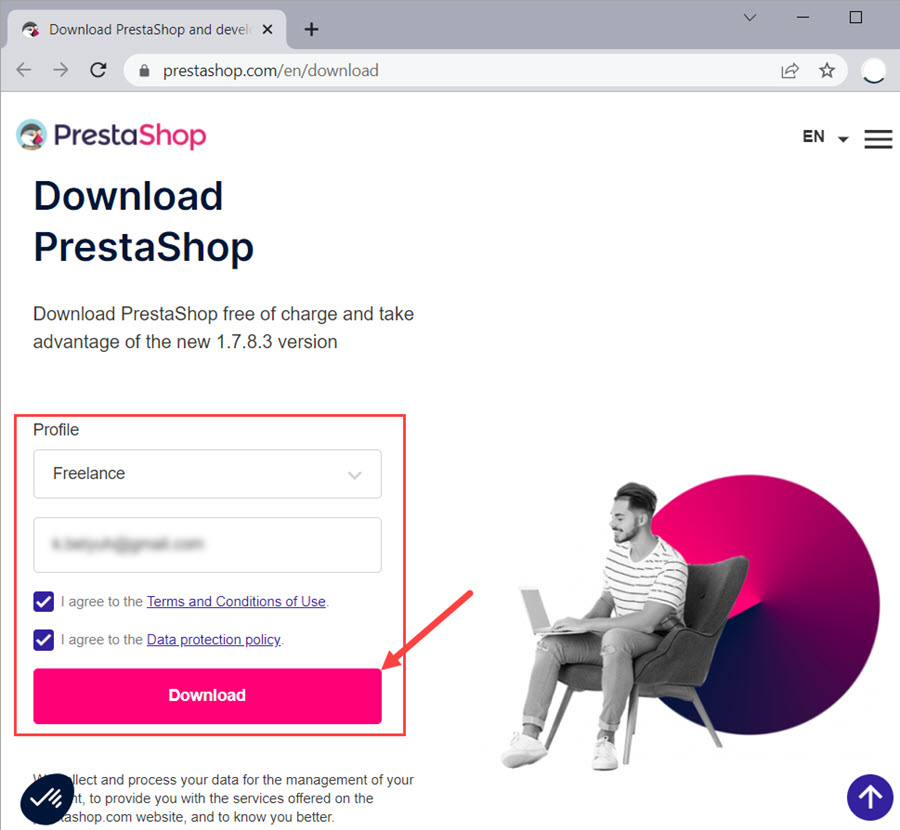
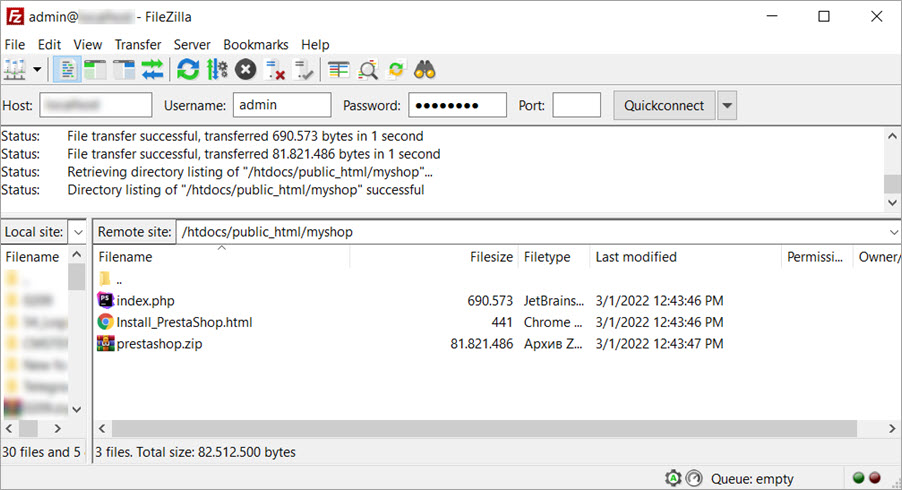
Generar la base de datos de la tienda
Utiliza las credenciales de tu cuenta de hosting para conectarte a una herramienta de administración de bases de datos. Asegúrate si tu host requiere el uso de herramientas específicas para administrar bases de datos MySQL.
En este tutorial, mostraremos cómo crear una base de datos de PrestaShop utilizando phpMyAdmin (generalmente instalado en la mayoría de los hosts web por defecto) y cPanel (panel de control gráfico a menudo requerido por los hosts).
Verifica las instrucciones de tu host para determinar si puedes usar una de las bases de datos disponibles en tu servidor MySQL como la base de datos predeterminada. Si no es así, crea una nueva base de datos:
phpMyAdminEscribe su nombre en el formulario correspondiente y presiona ‘Crear’.
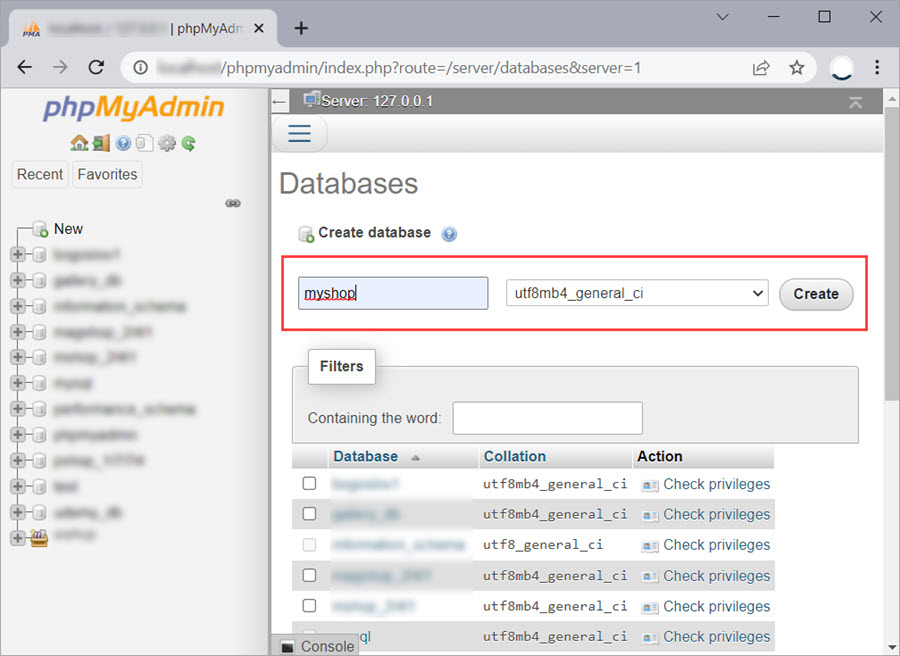
Instalación de PrestaShop
Ir a la ubicación de tu dominio te llevará al instalador de PrestaShop.
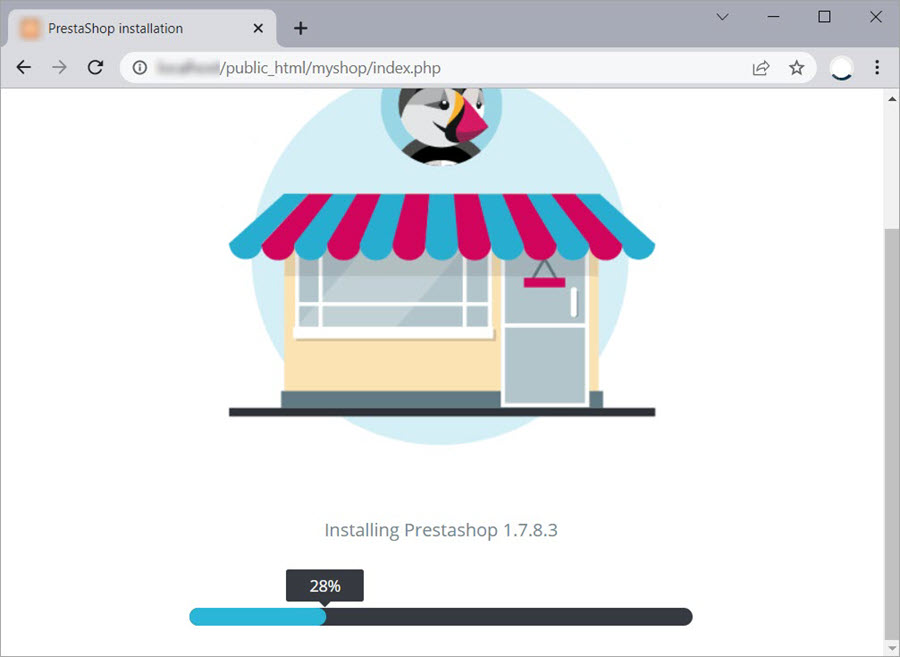
- Selecciona un idioma adecuado y presiona ‘Siguiente’.
- Lee detenidamente los términos y condiciones de la licencia de PrestaShop y, si estás de acuerdo, marca la casilla.
- En este paso, PrestaShop probará su compatibilidad con el entorno de tu sistema.
- Proporciona la información de tu tienda y especifica los datos requeridos para tu cuenta.
- Antes de indicar la información de tu servidor de base de datos como su ubicación, nombre, etc., verifica la documentación proporcionada por tu host web para este procedimiento.
- Navega hasta tu dominio añadiendo ‘/admin’ a la dirección. Recibirás un mensaje de error que te pedirá que elimines los archivos de instalación del directorio de tu tienda para garantizar que la instalación sea segura. Puedes hacerlo utilizando tu cliente FTP y eliminando los archivos directamente en tu servidor.
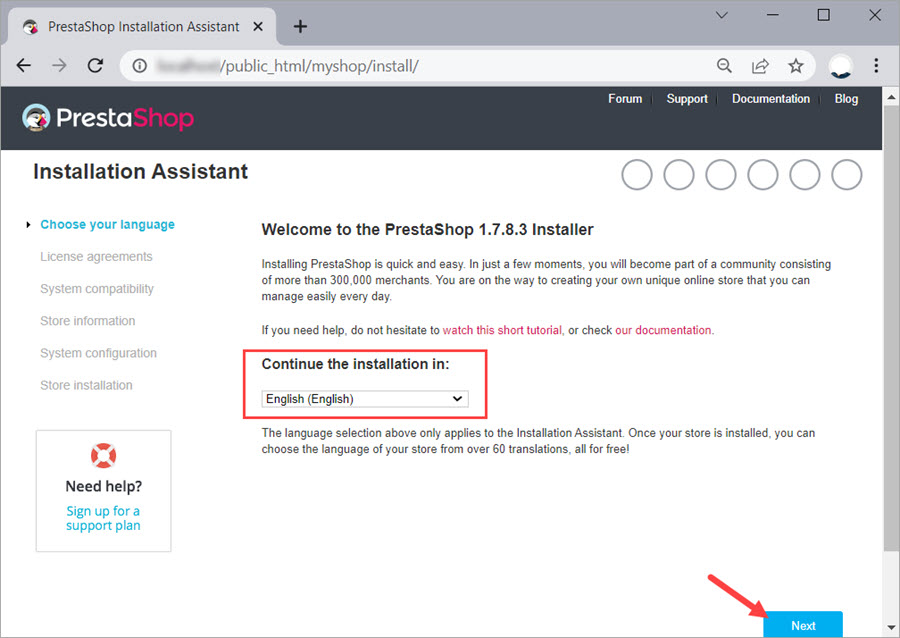
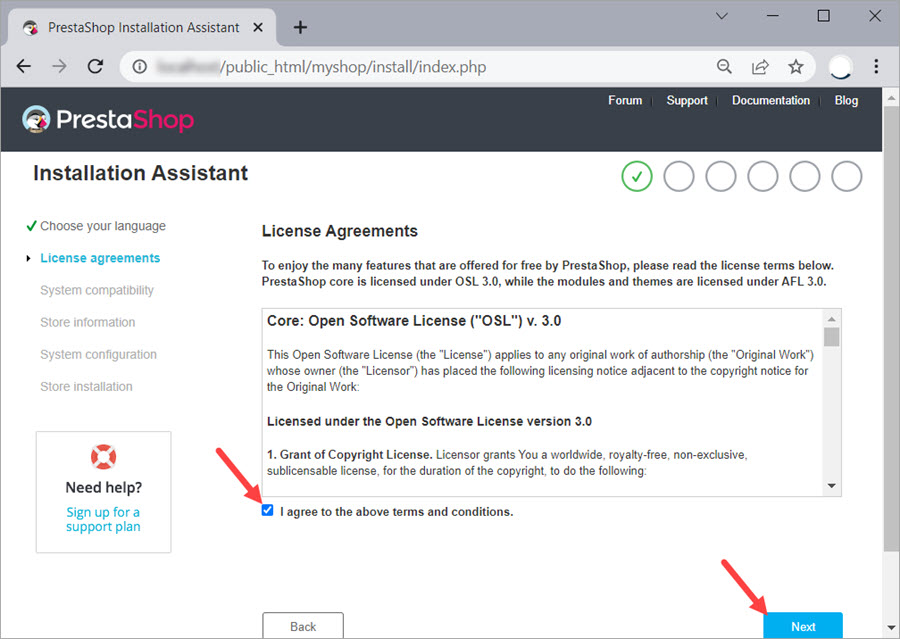
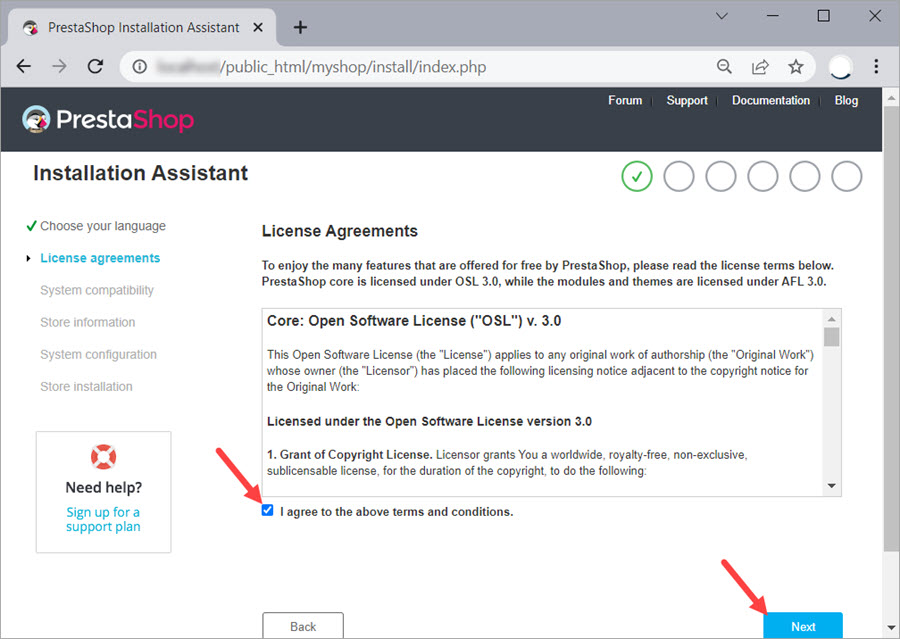
En caso de que recibas algunos mensajes de error, intenta corregirlos para continuar con la instalación.
A menudo, los errores se deben a permisos faltantes en tus archivos. Para solucionar esto, puedes usar tu cliente FTP: simplemente haz clic derecho en un archivo y configura los permisos.
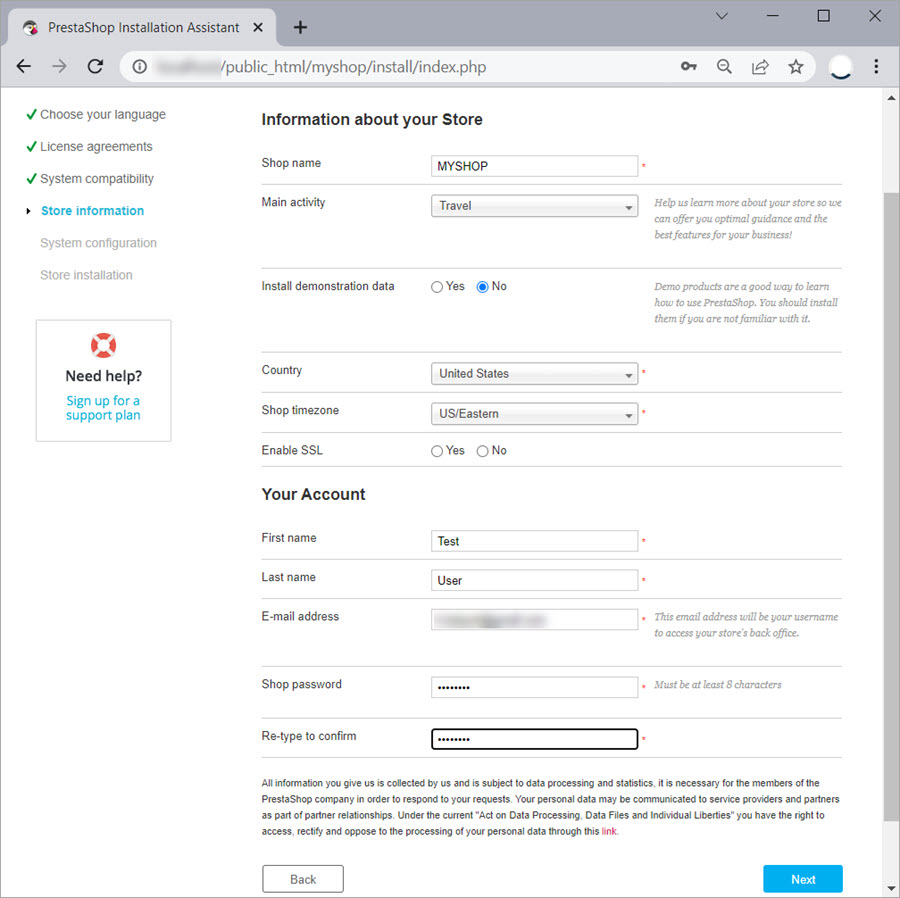
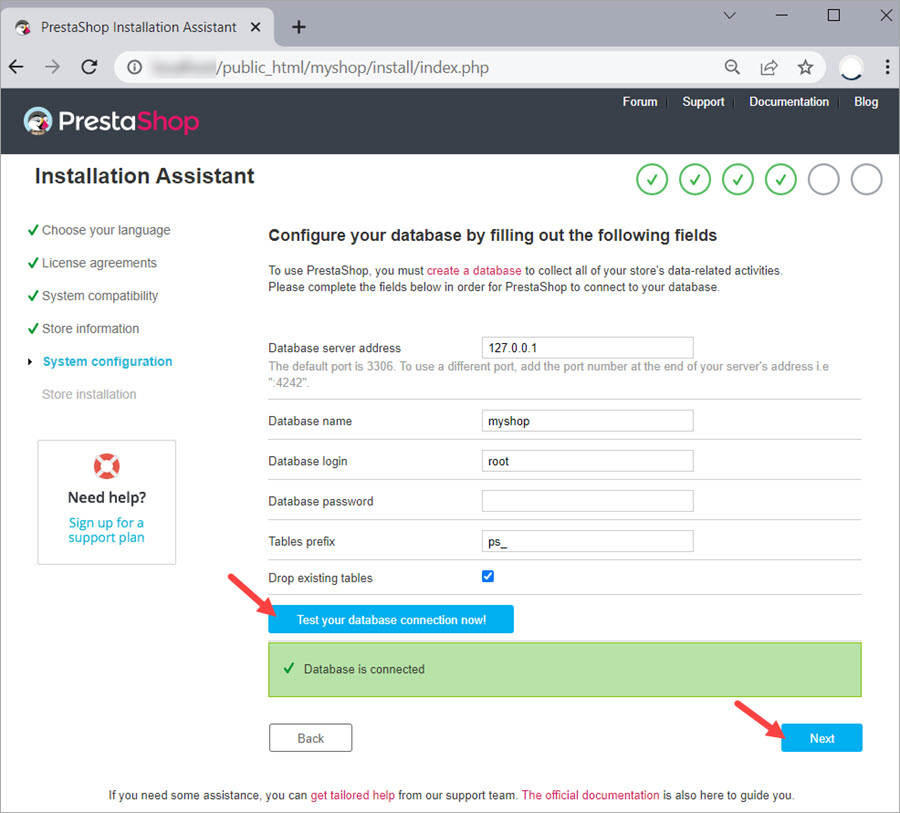
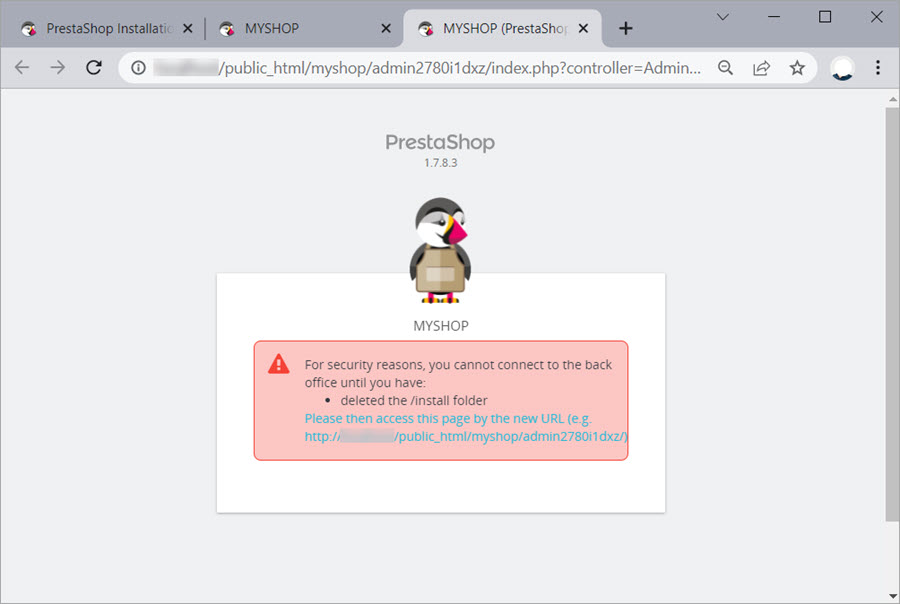
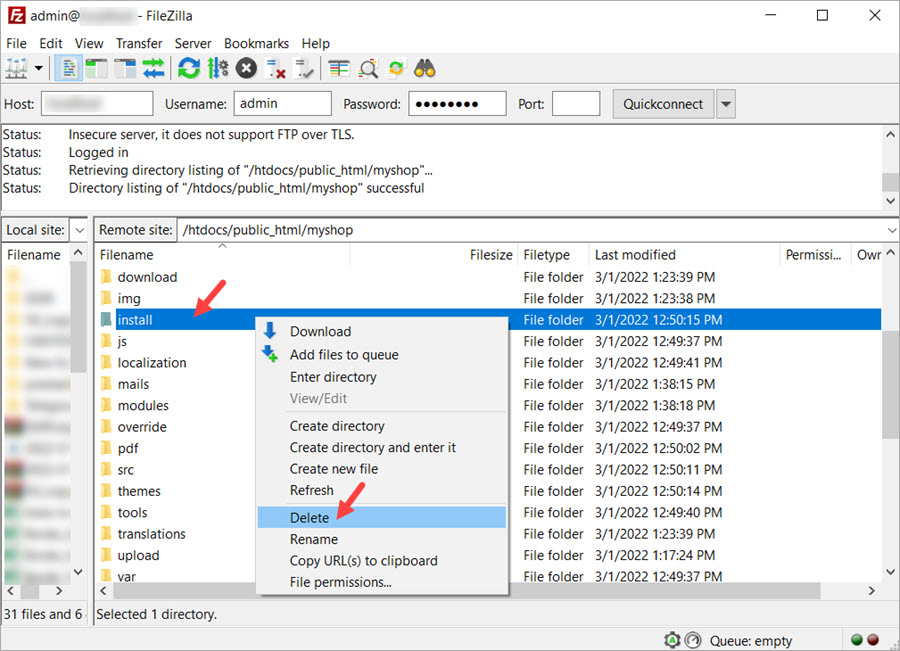
Si sientes que estas instrucciones no son suficientes, puedes encontrar una guía más detallada en la documentación oficial de PrestaShop en https://doc.prestashop.com.
COMMENTS
Hello, Amy! We are happy to hear that. Wish you great success with your new store!





Hi, Recently I just wanted to open an e-commerce store on PrestaShop but I have not enough knowledge about opening a shop using PrestaShop. So I searched a lot for a step by step guide for it and finally, I got your article and you have described all the things that I was searching for. Thanks for your article and information.